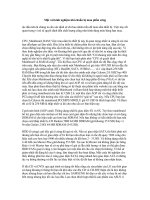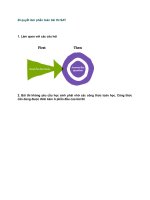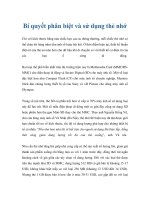Bí quyết phần cứng
Bạn đang xem bản rút gọn của tài liệu. Xem và tải ngay bản đầy đủ của tài liệu tại đây (73.22 KB, 4 trang )
Bí quyết phần cứng
Bí quyết phần cứng
Bạn có ý định đưa các thiết bị đang sử dụng vào “viện dưỡng lão”? Đừng vội. Bài viết này
sẽ giới thiệu hơn 50 thủ thuật nâng cấp và giải pháp tiết kiệm hiệu quả giúp bạn khai thác
triệt để máy tính, máy in, máy ảnh số và các thiết bị khác.
MÁY TÍNH ĐỂ BÀN
Bổ sung bộ nhớ
Microsoft cho biết Windows XP đòi hỏi 64MB bộ nhớ RAM nếu bạn chạy các ứng dụng
đơn giản, chẳng hạn Notepad. Để thực thi các ứng dụng lớn, Microsoft khuyến cáo RAM
cần đạt 128MB nhưng thực tế cho thấy hệ thống sẽ “ngã gục” nếu không có tối thiểu
256MB RAM. Đa phần các máy tính được sản xuất trong vòng 2 năm trở lại đây đều được
trang bị RAM 512MB (hệ điều hành Microsoft Windows Vista Premium đòi hỏi bộ nhớ tối
thiểu ở mức này) nhưng xem ra con số 1GB sẽ giúp máy tính của bạn vận hành “trơn tru”
hơn. Để xem hướng dẫn về cách bổ sung RAM, tham khảo find.pcworld.com/55230.
Ngoài ra, để tiết kiệm chi phí trong việc nâng cấp RAM, bạn cần hỏi xem cửa hàng bán linh
kiện có thực hiện việc “đổi cũ lấy mới” không? Một vài cửa hàng nhận mua lại RAM cũ
hoặc giảm giá RAM mới khi đổi RAM cũ.
Gắn thêm đầu đọc thẻ nhớ
Việc lấy dữ liệu từ thẻ nhớ sẽ dễ dàng hơn mà bạn không cần phải kết nối máy ảnh số hay
thiết bị khác với máy tính bằng cáp USB. Hãy lấp khoảng trống của khoang gắn ổ đĩa 5,25”
hay 3,5” bằng một đầu đọc thẻ nhớ gắn trong, chẳng hạn như loại CompUSA Removeable
9-in-1 Flash Media Reader/Writer (find.pcworld.com/55367, Hình 1), giá 25 USD. Nếu tất
cả khoang gắn ổ đĩa đều được sử dụng (và bạn không thích đặt thêm một thiết bị gắn
ngoài lên bàn làm việc), hãy chuyển đổi (hay bỏ hẳn) ổ đọc đĩa mềm. Còn nếu không ngại
sự vướng víu, bạn có thể trang bị một đầu đọc thẻ nhớ gắn ngoài kết nối với máy tính qua
cổng USB (hầu hết thiết bị loại này hiện có trên thị trường đều hỗ trợ mọi loại thẻ nhớ
thông dụng).
Một số nhà sản xuất còn bổ sung một cổng USB 2.0 hay cổng FireWire vào đầu đọc thẻ
nhớ để người dùng có thể dễ dàng truy xuất từ phía trước. Không những thế, vài loại đầu
đọc thẻ nhớ đắt tiền (có thể trên 100 USD) được trang bị thêm cổng SATA, jack cắm loa
và micro, hay thậm chí màn hình LCD bé xíu hiển thị nhiệt độ của CPU.
Mở rộng với SATA
Nếu đầu đọc thẻ nhớ vừa trang bị không đi kèm cổng kết nối với đĩa cứng SATA gắn
ngoài, bạn hãy bổ sung một card cung cấp vài kết nối SATA gắn ngoài. Ví dụ, bộ chuyển
đổi 2-Port eSATA PCI của hãng Addonics (find.pcworld.com/55227), giá 29 USD, có thể
được sử dụng để cấp nguồn cho bất kỳ đĩa cứng SATA chuẩn 3,5” nào. Nếu muốn chuyển
đổi một đĩa cứng gắn trong thành dạng gắn ngoài, bạn cần mua thêm hộp chuyển đổi (hay
còn gọi là HDD Box) để nối đĩa cứng IDE/SATA với máy tính thông qua cổng USB 2.0.
Bạn có thể dễ dàng tìm mua thiết bị này tại các cửa hàng tin học với giá trong khoảng 10 -
30 USD.
Sao lưu gắn ngoài
Đĩa cứng gắn ngoài thường đắt tiền hơn loại đĩa cứng gắn trong có cùng dung lượng,
nhưng bù lại chúng đem đến sự thuận tiện để sao lưu dữ liệu. Với một đĩa cứng gắn
ngoài, bạn có thể sử dụng tiện ích Backup và Task Scheduler của Windows XP để tự động
thực hiện công việc sao lưu (xem thêm hướng dẫn tại find.pcworld.com/55228). Một đĩa
cứng gắn ngoài cũng giúp thuận tiện hơn trong việc truyền nhận tập tin dung lượng lớn
giữa các máy tính, nếu bạn thiết lập thiết bị này làm ổ đĩa chia sẻ trên mạng (hướng dẫn
chi tiết tại find.pcworld.com/55326). Hoặc bạn có thể trang bị một đĩa cứng mạng (NAS) để
phục vụ cho nhu cầu sao lưu tự do của tất cả các máy tính. Để khôi phục dữ liệu, bạn chỉ
cần đơn giản kết nối trực tiếp đến đĩa cứng này và tải các tập tin cần thiết về máy tính.
Nâng cấp ổ ghi DVD
Nếu máy tính bạn đang sử dụng chỉ được trang bị ổ ghi CD, hãy nghĩ đến việc bổ sung
một ổ ghi DVD. Các thế hệ ổ ghi DVD mới nhất đều hỗ trợ các định dạng đĩa DVD thông
dụng như DVD+R/RW và DVD-R/RW, kể cả đĩa một lớp hay hai lớp (8,5GB). Vài model ổ
ghi còn có khả năng hỗ trợ định dạng đĩa ít thông dụng là DVD-RAM. Do các ổ ghi này
cũng có khả năng ghi đĩa CD nên việc bổ sung một ổ quang thứ 2 vào máy tính sẽ giúp
bạn đơn giản hóa công việc sao chép. Hiện nay, giá ổ ghi DVD đã giảm đáng kể, có vài
model được bán dưới 50 USD.
Còn nếu “rủng rỉnh” tiền bạc và cần dung lượng lưu trữ nhiều hơn thì tốt nhất là bạn nên
trang bị ổ ghi đĩa DVD Blu-ray, ổ ghi HD-DVD hiện vẫn chưa có mặt trên thị trường.
Ép xung hệ thống
Khi các hãng sản xuất CPU thiết lập tốc độ cho sản phẩm của mình, họ chọn điểm giao
giữa độ tin cậy và hiệu suất hoạt động. Tuy nhiên, bạn vẫn có thể buộc CPU làm việc
“sung” hơn chút ít bằng cách thực hiện ép xung (overclock).